修复Windows本地设备名称已在使用错误的方法
Local device name is already in use 错误并不是特别罕见。 如果您使用任何类型的网络,即使是本地网络,您很可能会在某个时候遇到它。 幸运的是,它通常也很容易解决。
以下是导致此错误的最常见原因以及最可能的解决方案。
推荐:修复激活Microsoft 365时出现错误43881
本地设备名称错误是什么原因造成的?
此错误可能有几个可能的原因,但查明确切原因可能很困难。 最常见的是未分配的驱动器号以及不正确的文件和打印机共享设置。
网络服务器上空间不足也可能导致出现此错误。 您应该首先检查这种可能性。 如果存储空间不足是原因,则以下解决方案均无济于事。
如果网络服务器有足够的空间,您可以继续尝试以下方法来解决本地设备上的问题。
1 启用文件和打印机共享
您应该始终启用防火墙,但它有时会干扰文件和打印机共享。 这可能导致看到本地设备名称已在使用错误。 幸运的是,您可以在防火墙设置中轻松启用文件和打印机共享。
如果您使用的是第三方防火墙,请参阅文档以查找设置。 以下是在 Microsoft 防火墙中启用文件和打印机共享的方法。
- 使用 Windows 搜索搜索控制面板,然后单击搜索结果将其打开。
- 点击 系统和安全 > Windows Defender 防火墙 查看防火墙设置。
- 在左侧菜单中,单击 允许应用程序或功能通过防火墙 然后点击 更改设置 按钮。
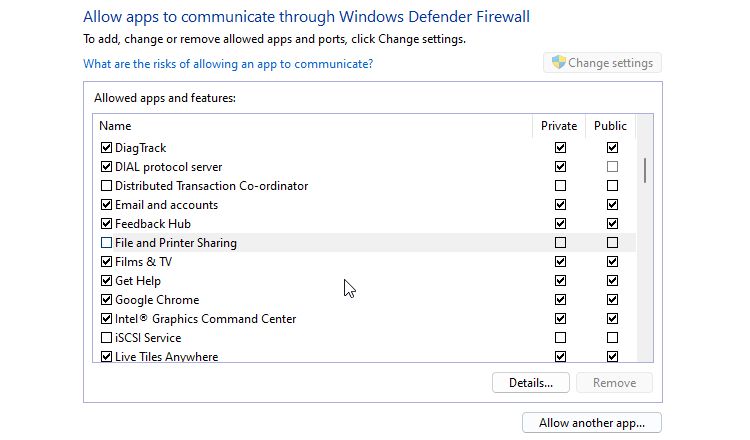
- 向下滚动找到 文件和打印机共享 在列表中,然后单击 上市 复选框。
- 点击 行 并重新启动计算机以应用更改。
有时,防火墙的文件和打印机共享设置会在重大更新后重置。 仅仅因为您知道您过去曾启用过它,所以值得再次检查。
2 使用命令提示符重新映射网络驱动器
Windows 会自动为您的网络驱动器分配一个字母。 在网络映射过程中,分配的字母可能会混合甚至完全丢失。 重新映射网络驱动器可以解决此问题并防止错误。
- 重新映射网络驱动器的最佳方法是通过命令提示符。 搜索 命令 在 Windows 搜索中并选择 以管理员身份运行.
- 在光标处键入: net use D /delete.. 代替 D 使用要删除的驱动器号。 然后按 进入.
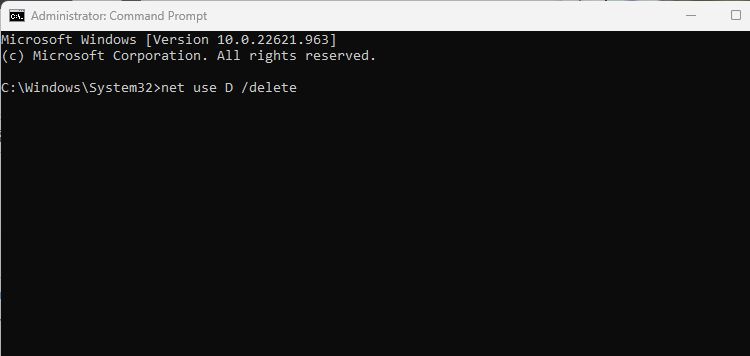
- 现在键入以下命令重新映射驱动器: net use D:\\server\share /user:用户名密码. 用相关详细信息替换驱动器号以及用户和用户名密码。
如果这没有帮助,您可能需要尝试手动重新分配驱动器号。 最终结果是相似的,但有时在手动重新分配驱动器路径时重新映射不起作用。
3 重新分配驱动器号
此错误的另一个常见原因是驱动器盘符分配不正确。 重新分配驱动器号很容易,只要您没有遇到“驱动器号不可用”错误即可。
- 搜索 磁盘管理 使用 Windows 搜索,或右键单击“开始”菜单并从隐藏菜单中选择它。
- 在磁盘管理中,找到要更改的分区或驱动器,然后右键单击它。
- 选择 更改驱动器号和路径然后点击 添加 按钮。
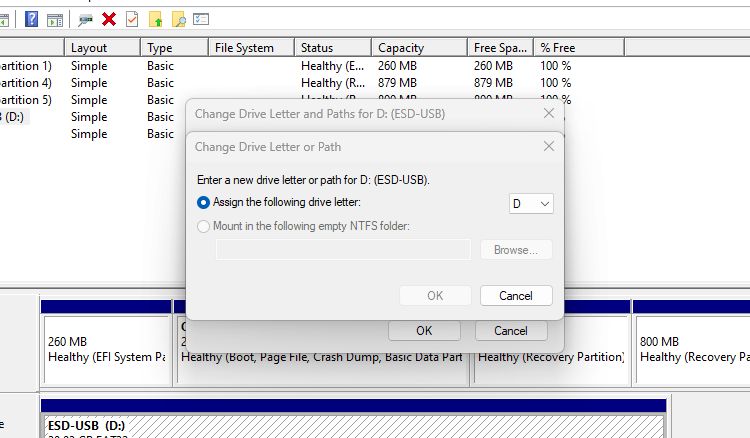
- 点击 分配以下驱动器号 并使用下拉菜单为分区或驱动器选择一个新字母。
如果您需要的驱动器盘符不可用,它可能已在另一个驱动器或分区上使用。 它还可能与当前未连接的可移动驱动器相关联。 如果 A 和 B 盘符可用,但通常不可用,最好不要使用它们。 这些字母传统上是为软盘驱动器保留的,并用于旧操作系统版本。
详细了解为什么驱动器盘符在 Windows 上通常以 C 开头。
4 重新初始化计算机浏览器
一个不太可能解决此错误但有时确实有用的解决方案是重新初始化浏览器。 在某些情况下,浏览器设置会干扰网络驱动器设置。 通过停止浏览器并重新初始化它,这些设置应该被恢复。
- 打开 Windows 搜索并键入 cmd命令. 在结果中,选择 命令提示符 然后点击 以管理员身份运行.
- 在命令提示符光标处,键入:net stop “Computer Browser”然后按 进入.
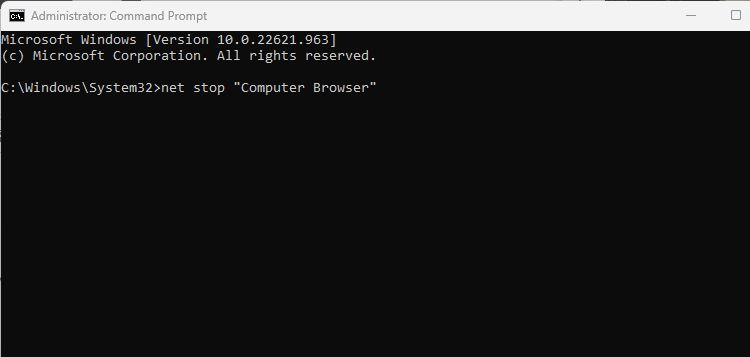
- 当命令完成执行时,键入:net start “Computer Browser”并按下 进入.
- 您现在可以关闭注册表编辑器并检查错误是否仍然存在。
重新初始化浏览器不同于简单地关闭并重新打开浏览器窗口。 这是清除任何可能有冲突的浏览器设置的更有效的解决方案。
了解如何使用这些重要的 Windows 性能提示优化计算机并充分利用计算机。
5 删除 MountPoints 注册表项
如果上述解决方案均无法解决问题,您可以尝试删除 MountPoints 注册表项作为最后的手段。 此密钥存储有关 USB 和其他可移动驱动器的数据。 删除密钥有时可以解决驱动器号分配中的冲突。
- 删除 MountPoints 项应该不会引起问题,但最好备份注册表以防万一。 在继续之前执行此操作。
- 通过在 Windows 搜索中搜索注册表编辑器来打开它。
- 导航 HKEY_CURRENT_USER\Software\Microsoft\Windows\CurrentVersion\Explorer.
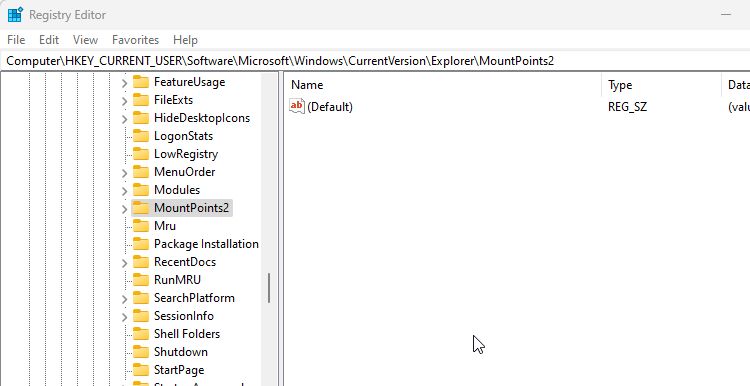
- 寻找 MountPoints2 在右侧面板中键入,右键单击它并选择 删除.
- 关闭注册表编辑器并重新启动计算机。
MountPoint 注册表项在删除并重新启动后将重新生成。 然后您可以检查这是否修复了“本地设备名称已在使用”错误。
修复 Windows 上的本地设备名称错误
Local device name is already in use 错误并不少见,而且可能令人沮丧。 但是通过这里的解决方案,您通常可以在几分钟内修复它。 在开始深入挖掘之前,一定要检查网络服务器上的剩余存储空间。
